cad2008安装包
很多小伙伴找到或者下载了cad2008安装包,却不知道如何完成cad安装激活操作,下边,我们就一起来看一看如何进行安装操作。我们使用的是其他版本软件作为演示,其实各个版本的操作步骤基本相同。
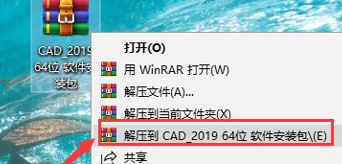
cad2008安装包怎么安装?
很多小伙伴找到或者下载了cad2008安装包,却不知道如何完成cad安装激活操作,下边,我们就一起来看一看如何进行安装操作。我们使用的是其他版本软件作为演示,其实各个版本的操作步骤基本相同。
1、下载安装包,完成下载之后,我们点击安装包,鼠标右击,选择解压。
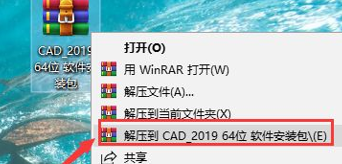
2、双击打开“CAD_2019_64bit”,选择保存位置,不建议存放c盘,其它盘新建一个“cad”文件夹,点击“更改”,找到创建的“CAD”文件夹,然后点击“确定”。

3、点击“安装”,在常见的协议界面,点击“我接受”,再点击“下一步”,点击“浏览”,找到创建的文件夹“CAD2019”,点击“安装”。
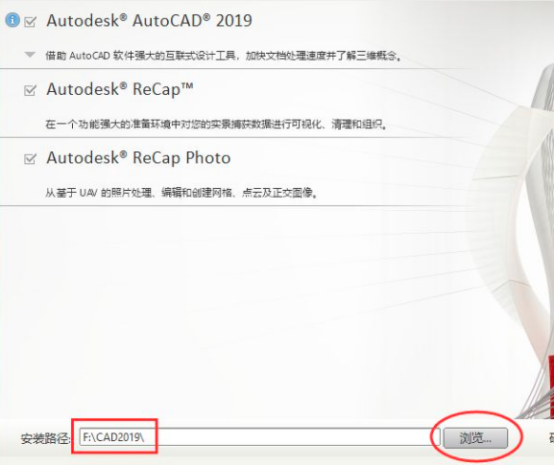
4、安装进度条完成之后,点击“完成”。随后,双击打开“AutoCAD2019”软件,然后点击“确定”。这时候,到了注册激活环节,点击“输入序列号”。
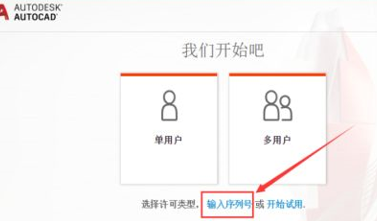
5、隐私声明界面,依然点击“我同意”,再点击“激活”按钮,随后输入序列号以及产品密钥,再点击“下一步”。
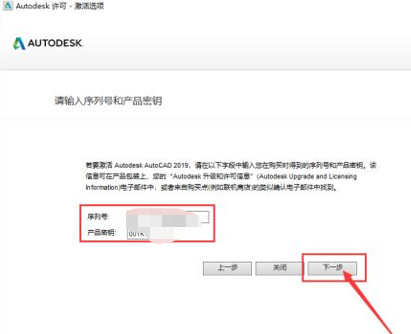
6、选择“我具有Autodesk提供的激活码”,打开“注册机”文件夹,鼠标右击“xf-adsk2019”,选择“以管理员身份运行”。
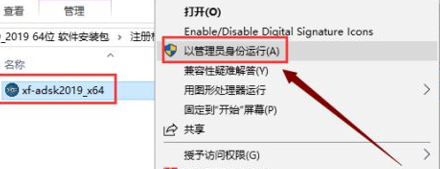
7、随后,我们复制申请号并粘贴到Request框中,接着先点击Patch,再点击Generate,再复制Activeation中生成的激活码,粘贴到“我具有Autodesk提供的激活码”下方的方框中,最后点击“下一步”就可以完成激活。
cad2008安装包的安装步骤就跟咱们分享的版本是基本一样的,如果你还不知道如何安装激活,可以按照我们的步骤一步步进行。要想真正学会和使用cad软件,学会软件的安装可以说是最基础的哦!
本篇文章使用以下硬件型号:联想小新Air15;系统版本:win10;软件版本:AutoCAD2019。
cad2008安装包下载安装教程
我们现在使用的很多软件都是从网上下载来的,我们要下载完整的安装包,下载后还要经过正确的安装激活才能够正常的使用软件,cad软件也随着科技的发展,出现了各个版本的更新换代,新的版本拥有更多实用的功能,下边我们分享的是cad2008安装包下载安装教程。
1、下载Auto CAD2008安装包,安装AutoCAD2008主文件,解压下载好的AutoCAD2008程序包,并打开AutoCAD2008主安装程序。
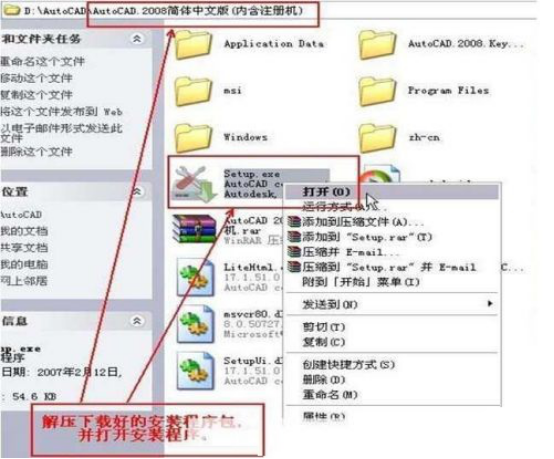
2、点击“安装产品”,选择需要安装的产品。
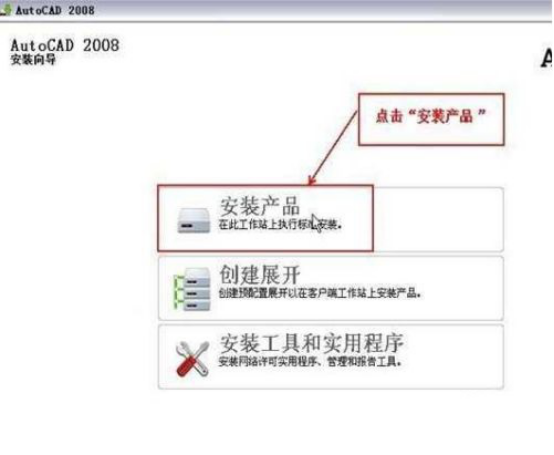
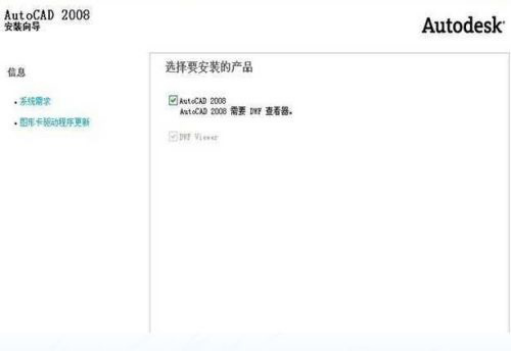
3、接受许可协议里国家或地区选择“China”,然后选择“我接受”,继续点击下一步。
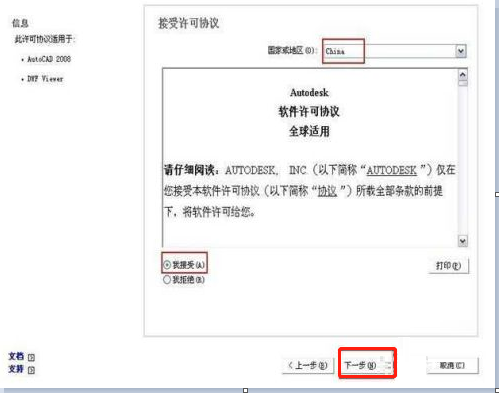
4、填入注册信息,根据个人需要进行填写。
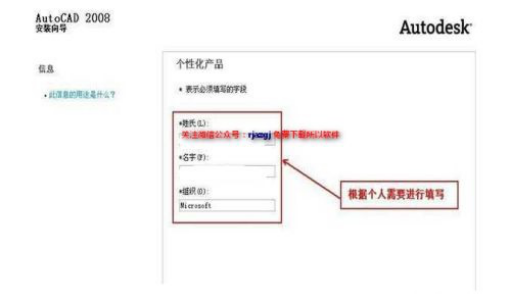
5、对安装选项进行配置。
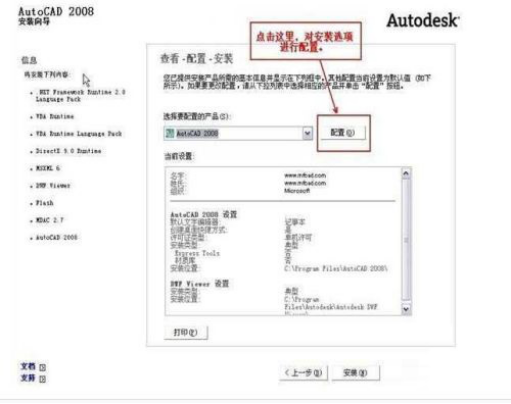
6、如下图继续安装,可以对浏览器进行配置,最后点击配置完成。
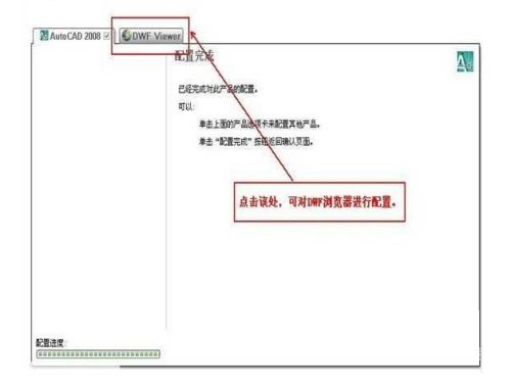
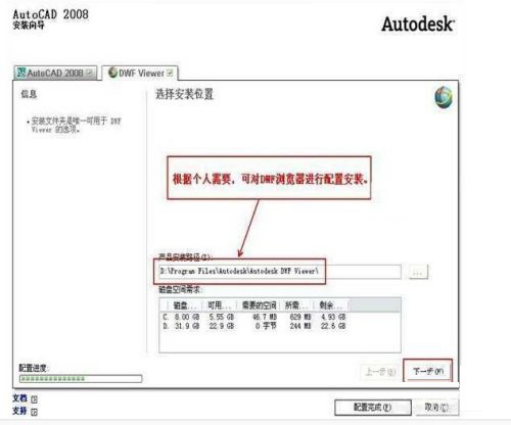
7、开始安装AutoCAD2008,安装进行中需要几分钟。
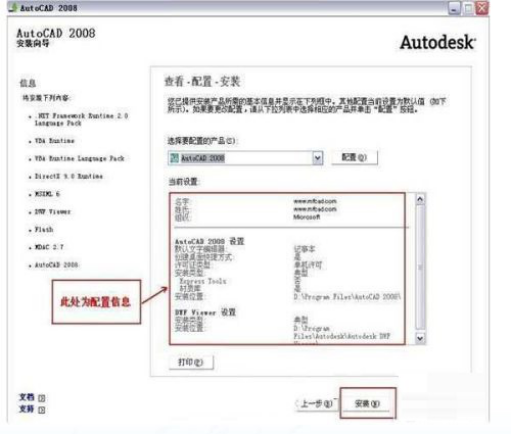
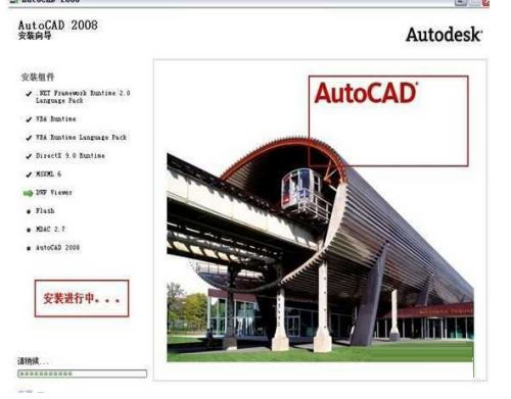
8、激活AutoCAD2008。
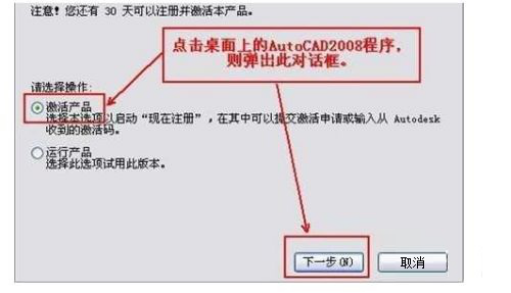
9、输入序列号。
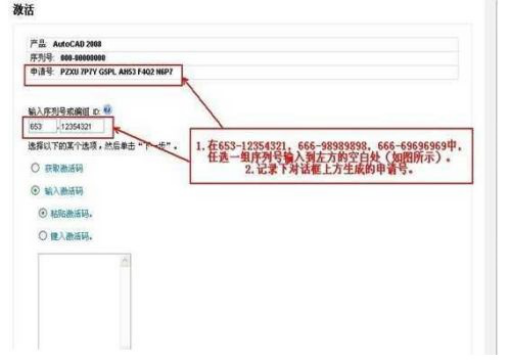
10、将生成的“激活码”输入到激活对话框中。
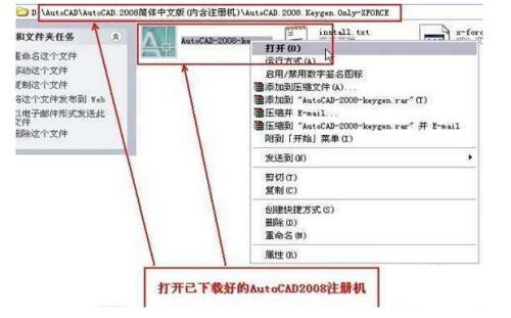
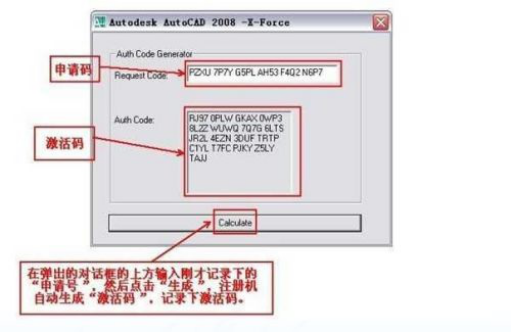
11、激活成功,进入软件,AutoCAD2008成功运行。
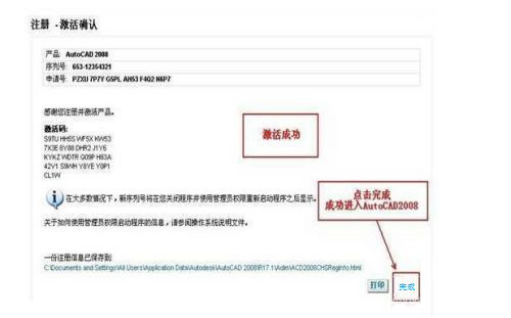
通过上边详细的课程讲解和操作,我们学习了cad2008安装包下载安装方法,只有正确的进行软件的安装,才能正常的使用这个软件,如果是刚接触cad软件的朋友,可以按照小编上边介绍的内容进行cad2008的安装操作,其它版本的cad大家有时间也可以下载一个学习一下,版本不同操作方法也会有区别的,小编强烈的建议大家使用正版的软件。
本篇文章使用以下硬件型号:联想小新Air15;系统版本:win10;软件版本:cad 2008。
